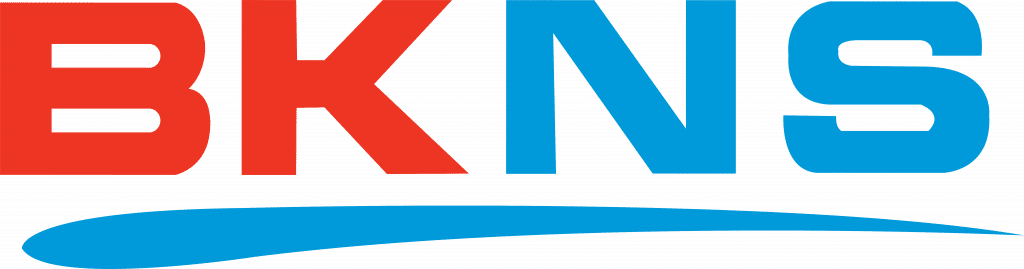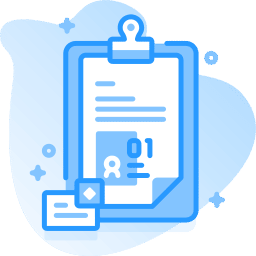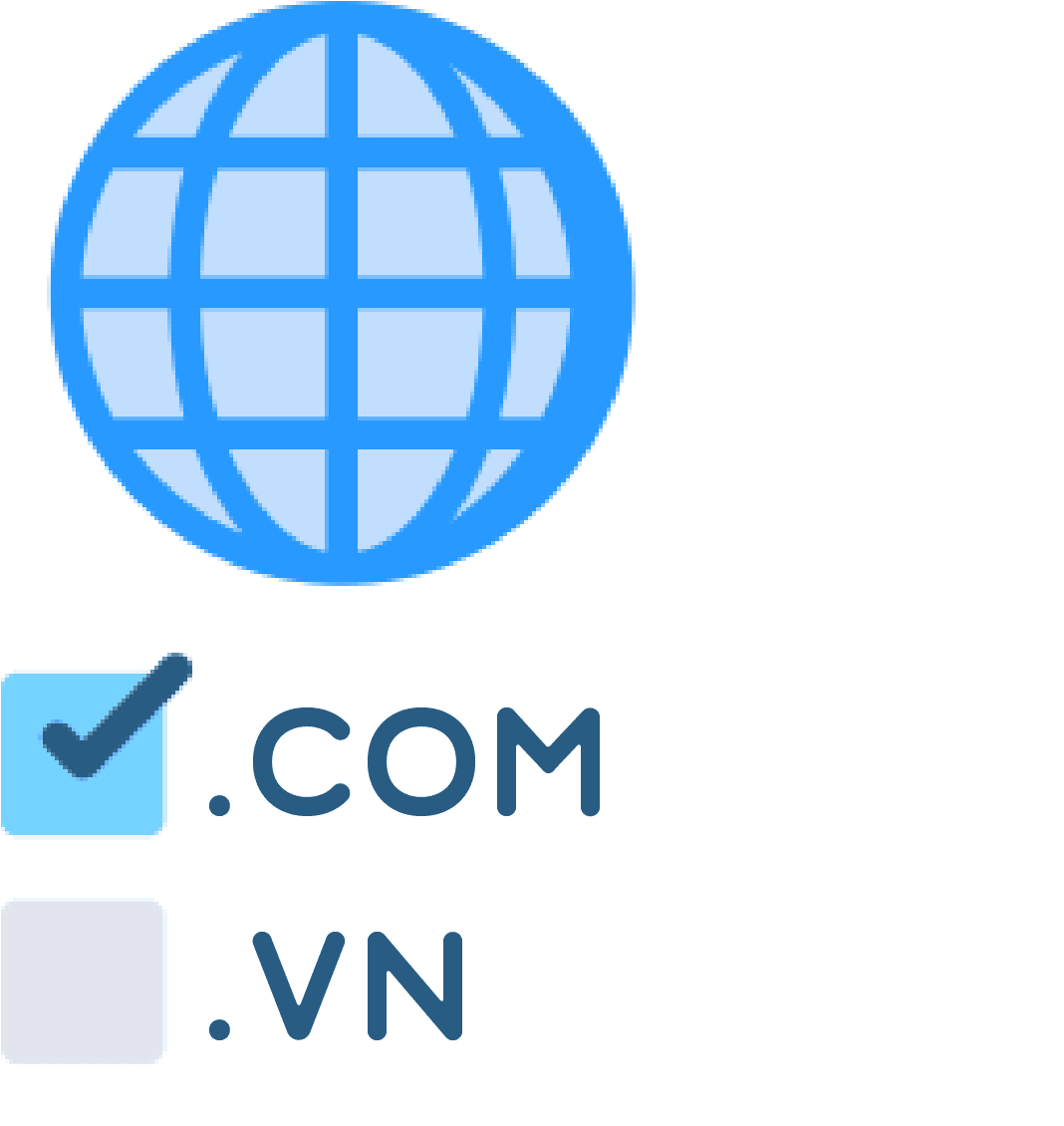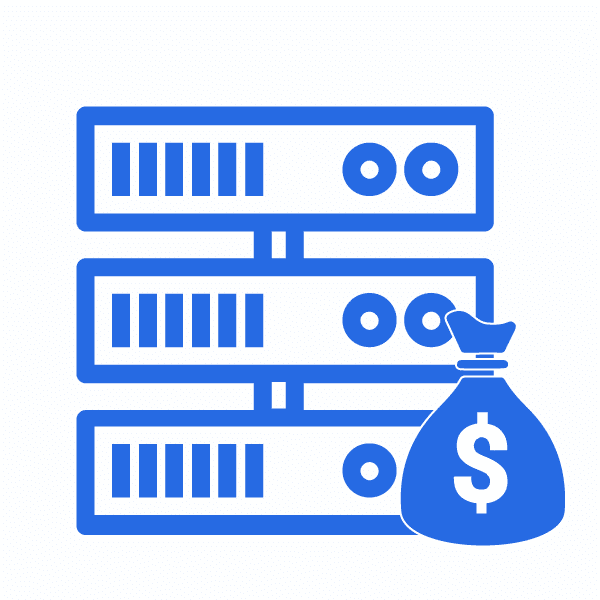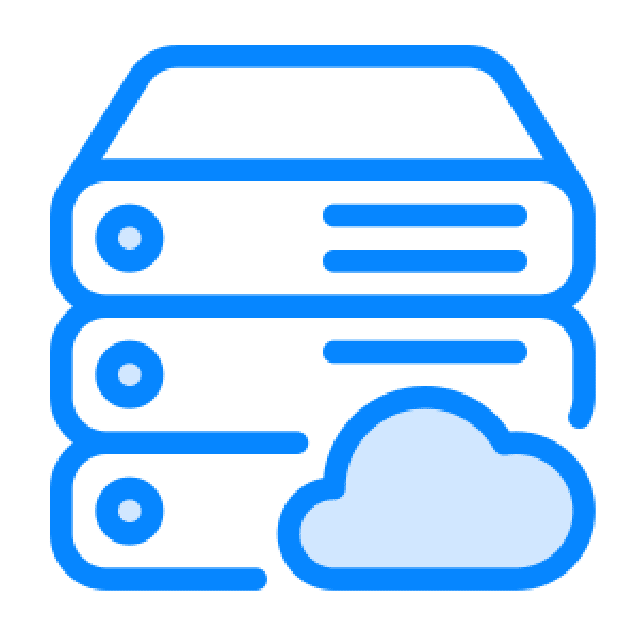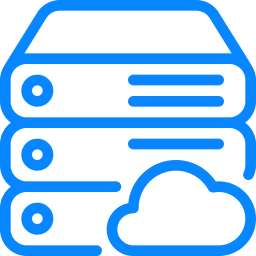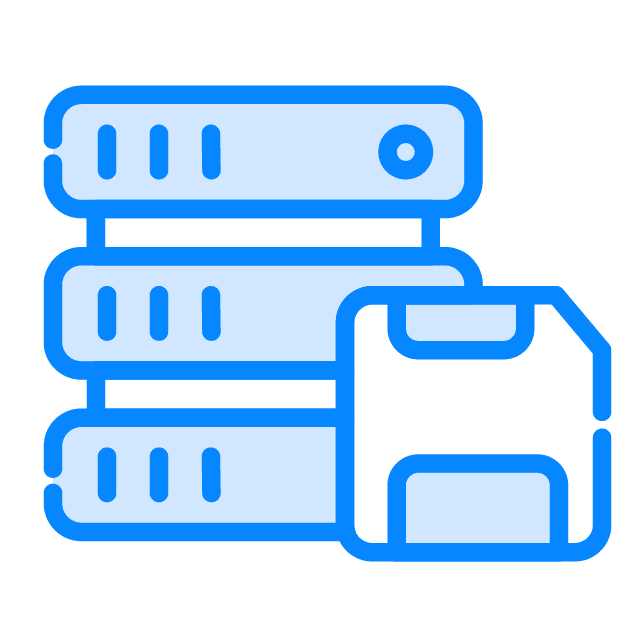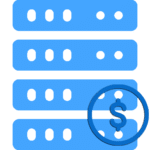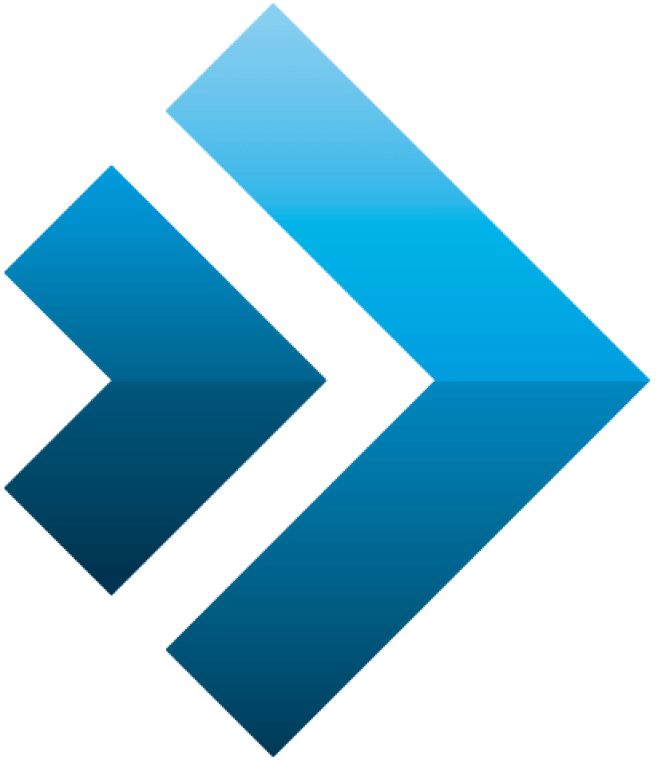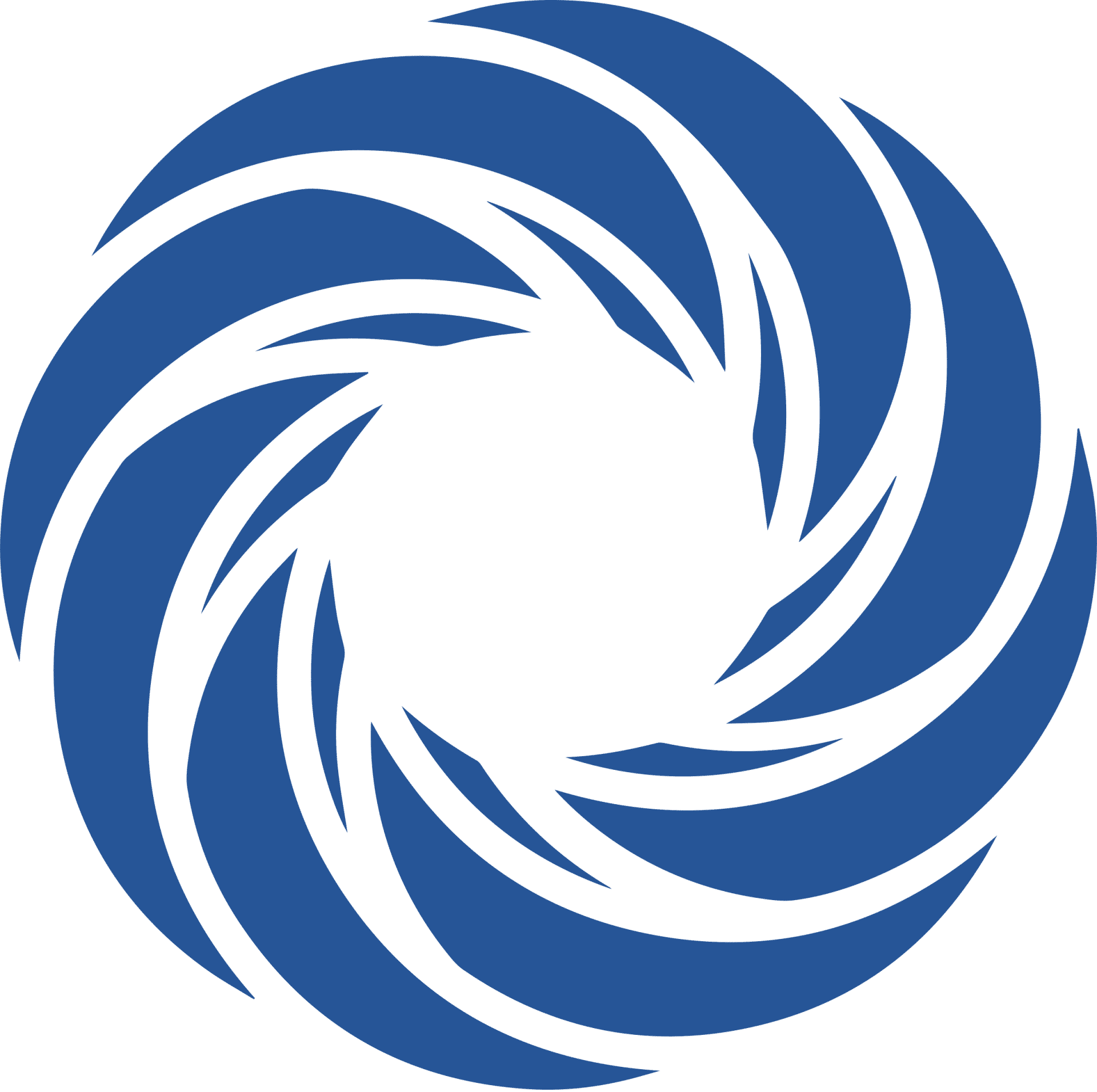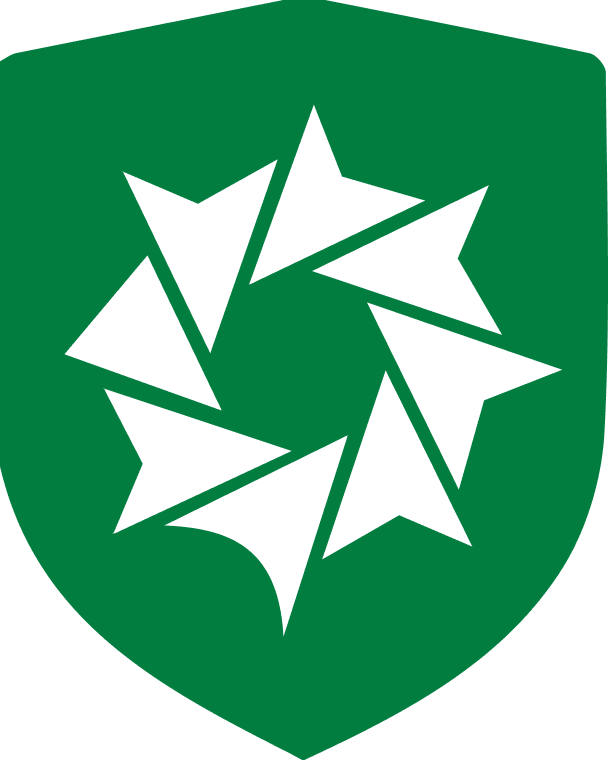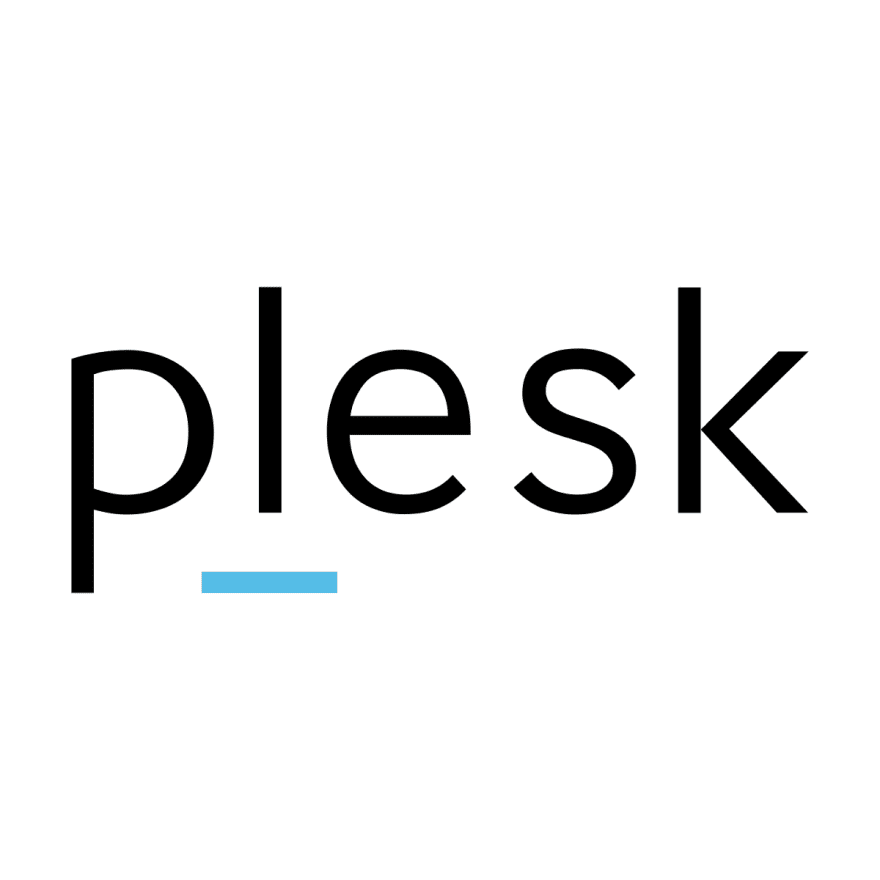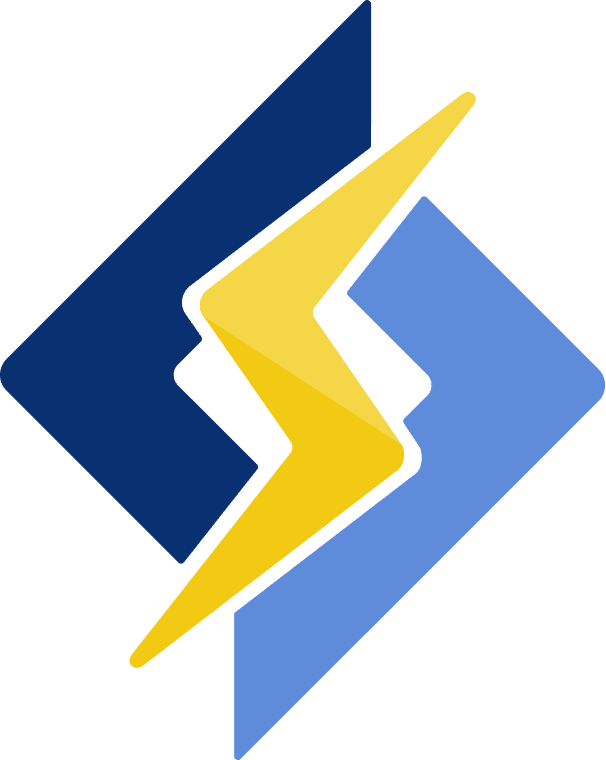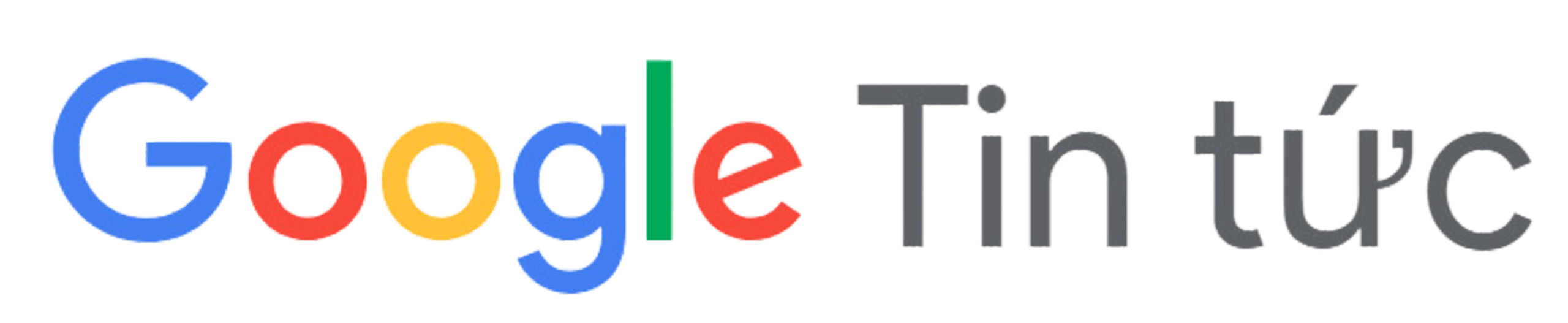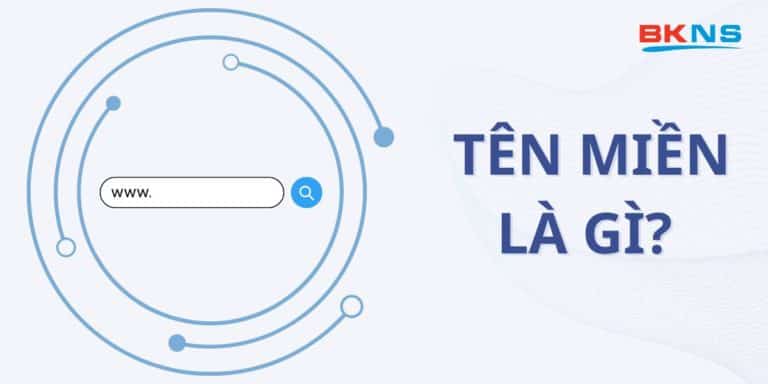Kích hoạt LiteSpeed Cache trên website để tăng tốc và giảm tải
Thịnh Văn Hạnh
14/03/2019
1368 Lượt xem
Chia sẻ bài viết
Rất nhiều bạn đọc gặp khó khăn trong việc kích hoạt LiteSpeed Cache trên website để tăng tốc và giảm tải nên BKNS sẽ giúp bạn giải quyết vấn đề này!
Như các bạn cũng đã biết BKNS chỉ sử dụng LiteSpeed Webserver Enterprise trên mọi máy chủ Hosting bao gồm các gói hosting Cpanel, WordPress và Hosting Directadmin. Việc sử dụng LiteSpeed Webserver sẽ giúp website tải nhanh hơn và tiết kiệm tài nguyên hơn Apache Web server truyền thống.
Không chỉ dừng lại ở đó, mới đây tất cả các gói host tại BKNS đều đã hỗ trợ LiteSpeed Cache giúp website lưu bộ nhớ đệm tối ưu hơn, tải nhanh hơn nữa và tiết kiệm tài nguyên tối đa như giảm thiểu mức sử dụng CPU, Physical Memory, IOPS.
Tóm Tắt Bài Viết
- 1 1. LiteSpeed Cache cải thiện hiệu suất thế nào?
- 2 2. Cách cài đặt LiteSpeed trên host
- 2.1 2.1 Cách cài đặt Litespeed với website dùng WordPress
- 2.2 2.2 Cách cài đặt Litespeed đối với website dùng Xenforo
- 2.3 2.3 Cách cài đặt Litespeed Đối với website dùng Joomla
- 2.4 2.4 Cách cài đặt Litespeed với website dùng PrestaShop
- 2.5 2.5 Cách cài đặt Litespeed với các website dùng ngôn ngữ PHP khác
- 3 3. Tối ưu tập tinh hình ảnh, CSS, JS
1. LiteSpeed Cache cải thiện hiệu suất thế nào?
Để nhận xét hiệu suất, chúng ta sẽ đo lường thông qua công cụ ApacheBench. Ở đây BKNS sẽ đo lường với 1000 lượt truy cập với 20 kết nối cùng một thời điểm trên một website WordPress mới được cài đặt trên một gói Hosting.
Thông số khi chưa có cache:
Time taken for tests: 121.341 seconds Complete requests: 1000 Failed requests: 8 (Connect: 0, Receive: 0, Length: 8, Exceptions: 0) Total transferred: 51387968 bytes HTML transferred: 51132640 bytes Requests per second: 8.24 [#/sec] (mean) Time per request: 2426.818 [ms] (mean) Time per request: 121.341 [ms] (mean, across all concurrent requests) Transfer rate: 413.58 [Kbytes/sec] received
Thông số trên nghĩa là sẽ mất 121 giây để gửi 1000 lượt truy cập với 20 kết nối cùng lúc, điều đó tương đương mỗi giây sẽ xử lý được 8.24 truy cập và mỗi truy cập sẽ mất 2.4 giây để tải.
Bây giờ hãy xem thông số khi bật LiteSpeed nào:
Time taken for tests: 3.288 seconds Complete requests: 1000 Failed requests: 0 Total transferred: 51869517 bytes HTML transferred: 51545000 bytes Requests per second: 304.14 [#/sec] (mean) Time per request: 65.760 [ms] (mean) Time per request: 3.288 [ms] (mean, across all concurrent requests) Transfer rate: 15405.70 [Kbytes/sec] received
Wow, chỉ mất 3 giây để gửi 1000 lượt truy cập với 20 kết nối cùng lúc. Mỗi giây xử lý được 304 kết nối và mỗi kết nối chỉ mất 0.065 giây mà thôi.
Bây giờ hãy thử tăng lên 10.000 truy cập với 50 kết nối cùng lúc nhé.
Time taken for tests: 8.275 seconds Complete requests: 10000 Failed requests: 0 Total transferred: 518680000 bytes HTML transferred: 515450000 bytes Requests per second: 1208.42 [#/sec] (mean) Time per request: 41.376 [ms] (mean) Time per request: 0.828 [ms] (mean, across all concurrent requests) Transfer rate: 61209.32 [Kbytes/sec] received
Không khác là bao cả, như vậy website của bạn sẽ chịu được nhiều truy cập hơn khi sử dụng LiteSpeed Cache.
2. Cách cài đặt LiteSpeed trên host
2.1 Cách cài đặt Litespeed với website dùng WordPress
Nếu bạn đang sử dụng WordPress, hãy tắt toàn bộ các plugin tạo cache như WP Super Cache, W3 Total Cache, WP Rocket,…
Sau đó bạn hãy cài plugin LiteSpeed Cache vào là bạn đã kích hoạt thành công mà không cần tùy chỉnh gì thêm. Nếu bạn cần tùy chỉnh thêm thì có thể xem qua các thiết lập tại phần Settings => LiteSpeed Cache.
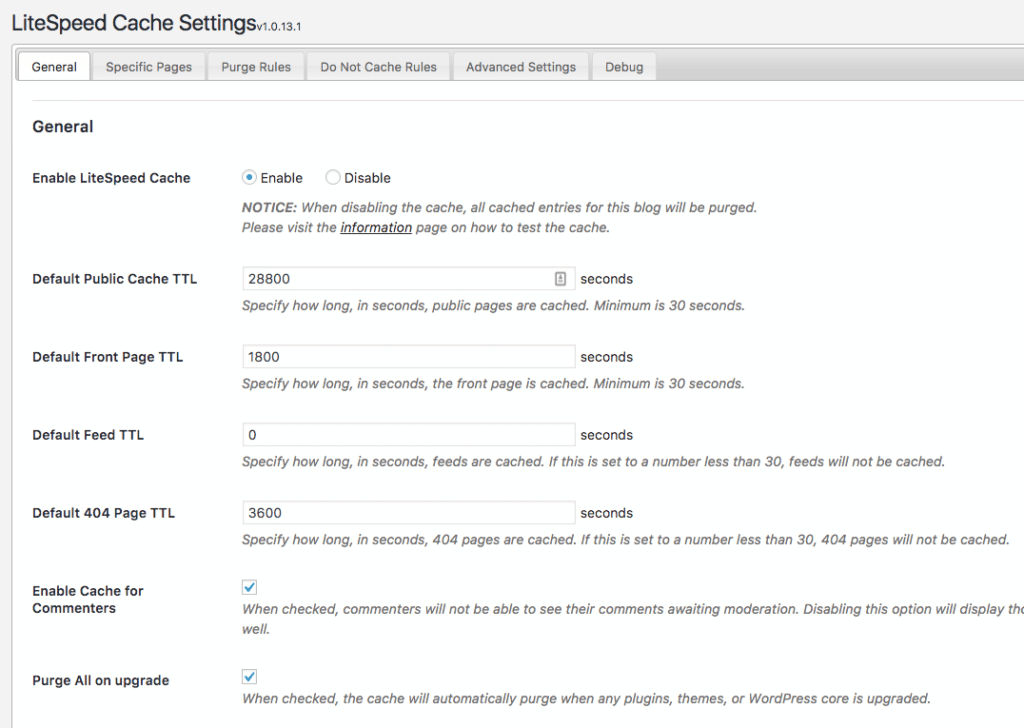
Để kiểm tra website đã được bật cache chưa, bạn hãy truy cập http://www.webconfs.com/http-header-check.php và gõ tên miền của website vào rồi ấn Submit để kiểm tra HTTP Header, nếu có dòng X-LiteSpeed-Cache là thành công, nó có hai giá trị là miss và hit. Nếu miss có nghĩa là trang chưa được lưu cache nhưng bạn submit lại lần nữa sẽ ra hit tức là trang đã được lưu cache.
2.2 Cách cài đặt Litespeed đối với website dùng Xenforo
Nếu bạn dùng Xenforo thì chỉ cần cài LiteSpeed Cache Add-on và khi kích hoạt là bạn đã bật cache thành công.
2.3 Cách cài đặt Litespeed Đối với website dùng Joomla
Nếu bạn đang dùng mã nguồn Joomla thì hãy chèn đoạn sau vào tập tin .htaccess của thư mục gốc website. Thay domain.com thành tên miền của bạn.
########## Begin - Litespeed cache
<IfModule LiteSpeed>
CacheEnable public
RewriteEngine On
RewriteCond %{REQUEST_METHOD} ^HEAD|GET$
RewriteCond %{HTTP_HOST} ^domain.com [NC]
RewriteCond %{HTTP_COOKIE} !loginuser
RewriteCond %{ORG_REQ_URI} !^/index.php$
RewriteCond %{ORG_REQ_URI} !administrator
RewriteCond %{ORG_REQ_URI} (\.php|\.html|\.htm|\.feed|\.pdf|\.raw|/[^.]*)$ [NC]
RewriteRule .* - [E=Cache-Control:max-age=300]
</IfModule>
########## End - Litespeed cache
2.4 Cách cài đặt Litespeed với website dùng PrestaShop
Bạn cũng chỉ cần chèn đoạn sau vào tập tin .htaccess của thư mục gốc website. Thay domain.com thành tên miền của bạn.
########## Begin - Litespeed cache
<IfModule LiteSpeed>
CacheEnable public
RewriteEngine On
RewriteCond %{REQUEST_METHOD} ^GET|HEAD|PURGE$
RewriteCond %{HTTP_HOST} ^domain.com [NC]
RewriteCond %{REQUEST_URI} !admin_folder|404|address|authentication|best-sales|cart|contact|discount|guest-tracking|history|identity|order|password|products-comparison|search|account|friend|login|logout|addresses|contact-us|order-history|my-account|order-confirmation|order-follow|quick-order|credit-slip|password-recovery [NC]
RewriteCond %{HTTP_COOKIE} !logged|cart [NC]
RewriteCond %{QUERY_STRING} !nocache [NC]
RewriteRule .* - [E=Cache-Control:max-age=900]
</IfModule>
########## End - Litespeed cache
2.5 Cách cài đặt Litespeed với các website dùng ngôn ngữ PHP khác
Nếu website bạn là tự code bằng ngôn ngữ PHP hay bất kỳ mã nguồn mở bằng PHP nào, bạn cũng có thể bật LiteSpeed Cache bằng cách chèn đoạn sau vào .htaccess và sửa lại tên các đường dẫn không muốn lưu cache vào (ví dụ như trang admin).
<IfModule LiteSpeed>
RewriteEngine On
CacheLookup Public on
## Lưu cache vào hai phương thức HEAD và GET
RewriteCond %{REQUEST_METHOD} ^HEAD|GET$
# loại trừ một số trang không lưu cache
RewriteCond %{REQUEST_URI} !/(login|register|administrator|cron|admin)\.php$
RewriteRule .* - [E=Cache-Control:max-age=120]
</IfModule>
3. Tối ưu tập tinh hình ảnh, CSS, JS
LiteSpeed Cache mặc định không bật tính năng nén các tập tin tĩnh trên website thành dạng gzip lưu dưới trình duyệt để tăng tốc website. Bạn hãy chèn thêm đoạn code dưới đây vào tập tin .htaccess để hỗ trợ tối ưu các tập tinh tĩnh (áp dụng với cả WordPress có cài plugin LiteSpeed Cache):
<IfModule mod_deflate.c> # Compress HTML, CSS, JavaScript, Text, XML and fonts AddOutputFilterByType DEFLATE application/javascript AddOutputFilterByType DEFLATE application/rss+xml AddOutputFilterByType DEFLATE application/vnd.ms-fontobject AddOutputFilterByType DEFLATE application/x-font AddOutputFilterByType DEFLATE application/x-font-opentype AddOutputFilterByType DEFLATE application/x-font-otf AddOutputFilterByType DEFLATE application/x-font-truetype AddOutputFilterByType DEFLATE application/x-font-ttf AddOutputFilterByType DEFLATE application/x-javascript AddOutputFilterByType DEFLATE application/xhtml+xml AddOutputFilterByType DEFLATE application/xml AddOutputFilterByType DEFLATE font/opentype AddOutputFilterByType DEFLATE font/otf AddOutputFilterByType DEFLATE font/ttf AddOutputFilterByType DEFLATE image/svg+xml AddOutputFilterByType DEFLATE image/x-icon AddOutputFilterByType DEFLATE text/css AddOutputFilterByType DEFLATE text/html AddOutputFilterByType DEFLATE text/javascript AddOutputFilterByType DEFLATE text/plain AddOutputFilterByType DEFLATE text/xml # Remove browser bugs (only needed for really old browsers) BrowserMatch ^Mozilla/4 gzip-only-text/html BrowserMatch ^Mozilla/4\.0[678] no-gzip BrowserMatch \bMSIE !no-gzip !gzip-only-text/html Header append Vary User-Agent </IfModule>
Như vậy là bạn đã vừa hoàn tất kích hoạt LiteSpeed Cache rồi đó. Nếu bạn gặp khó khăn trong việc thiết lập LiteSpeed Cache trên website, hãy liên hệ với phòng kỹ thuật thông qua ticket hoặc khachhang@bkns.vn để được hỗ trợ.
Nguồn: BKNS